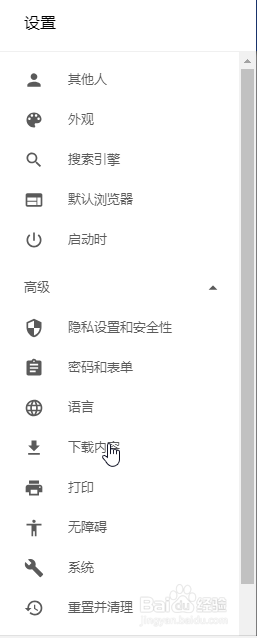1、双击Chrome桌面快捷方式打开Chrome。

2、点击右上角自定义及控制Google Chrome按钮。

3、点击设置按钮。
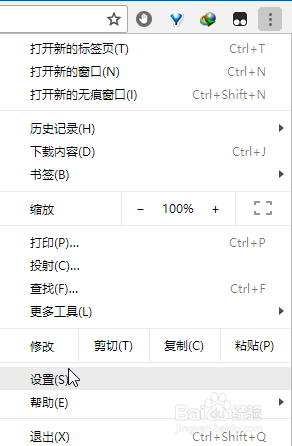
4、点击页面底部的高级按钮。
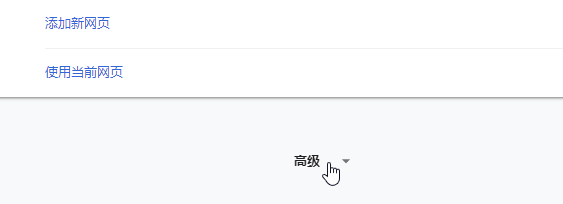
5、点击下载文件中位置右侧的更改按钮。
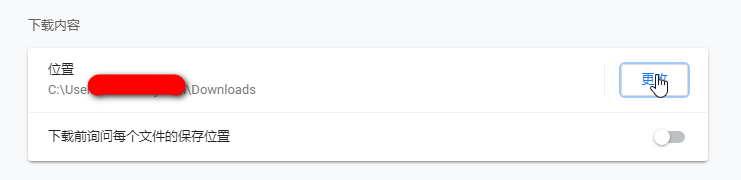
6、更改默认下载保存文件夹后点击确定按钮。
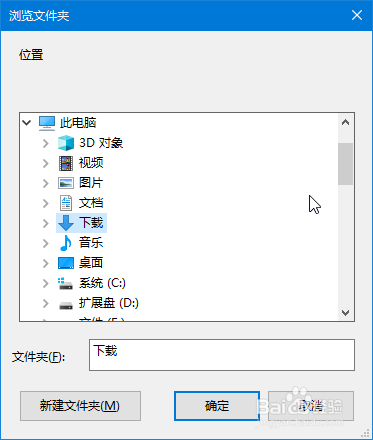
7、如果想每次都自己设置下载保存位置,点击下载前询问每个文件的保存位置右侧的开关按钮。

8、PS:打开下载文件设置也可以点击设置左上角的设置按钮,点击下载内容即可。
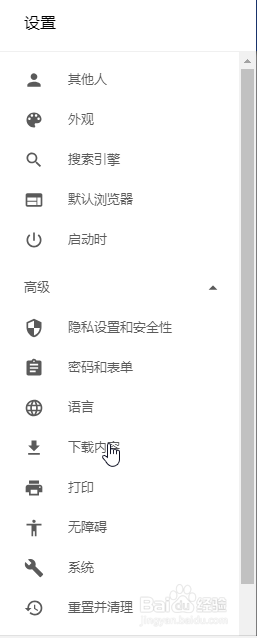
时间:2024-10-13 19:07:10
1、双击Chrome桌面快捷方式打开Chrome。

2、点击右上角自定义及控制Google Chrome按钮。

3、点击设置按钮。
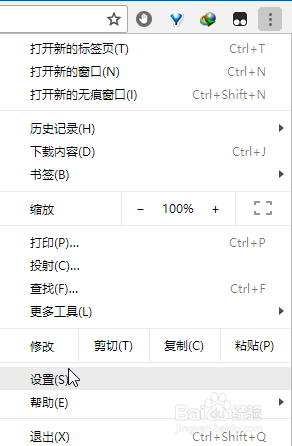
4、点击页面底部的高级按钮。
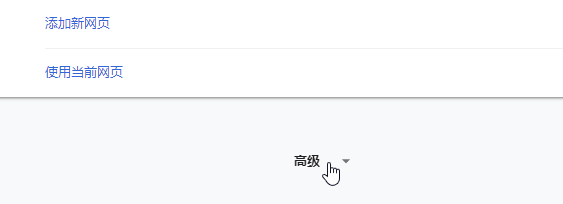
5、点击下载文件中位置右侧的更改按钮。
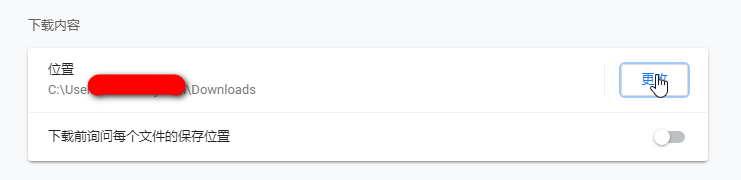
6、更改默认下载保存文件夹后点击确定按钮。
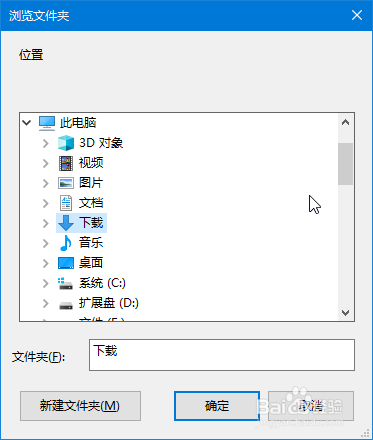
7、如果想每次都自己设置下载保存位置,点击下载前询问每个文件的保存位置右侧的开关按钮。

8、PS:打开下载文件设置也可以点击设置左上角的设置按钮,点击下载内容即可。